ps怎么把图形变路径?绘制的螺旋图形想要变成路径,但是路径是线条,我们画的螺旋图形不是,该怎么转换呢?下面我们就来看看ps螺旋图形转换成单线螺旋路径的技巧,下面我们就来看看详细的教程
之前我们介绍过怎么使用ps绘制螺旋线的文章,那么绘制好的螺旋图形怎么转变成单线螺旋路径呢?下面我们就来看看详细的教程。
- 软件名称:
- Adobe Photoshop 2020 v21.2.8.17 ACR13.2/12.4 中文版+安装教程
- 软件大小:
- 1.93GB
- 更新时间:
- 2021-05-14立即下载
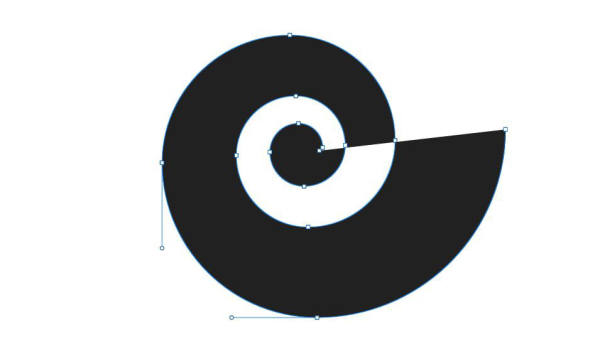
我们长按路径选择工具,快捷键A

点击直接选择工具

选中螺旋图形图层,点击画布中的螺旋图
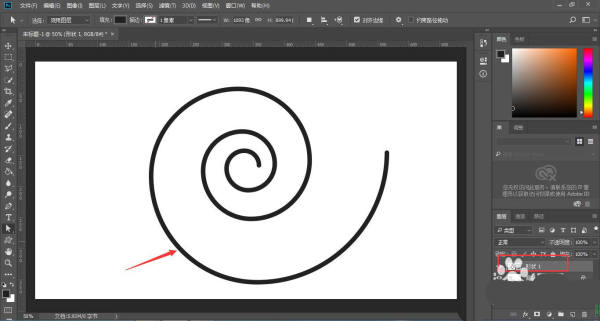
我们可以看到当前的螺旋图为双边路径,需要将其变成单边螺旋路径,就必须对一边的所有锚点进行删除,我们点击选中箭头所指的锚点
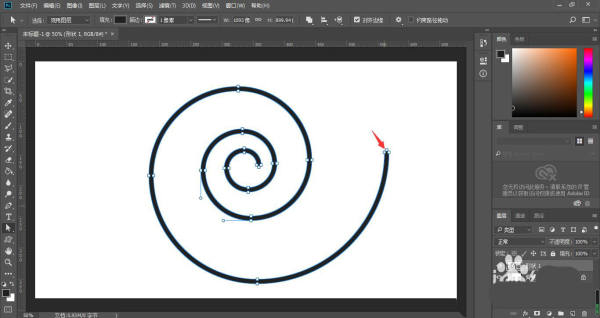
当锚点由空心变成蓝色实心时候,表明已经选中了,按下删除键Delete
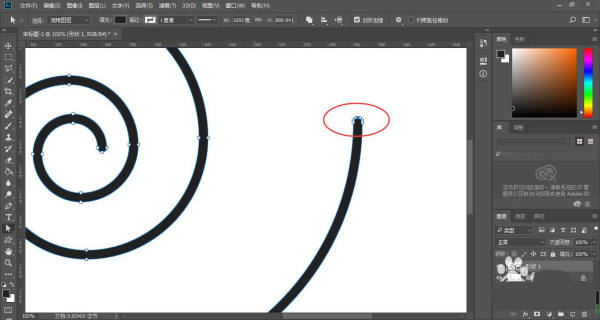
接着,我们再选择下一个锚点,按下删除键

以此类推,点击选中一个锚点,删除一个,直到同一边的路径锚点全部删除为止

如下图所示,我们已经将双边路径螺旋转变为单边螺旋路径了

以上就是ps螺旋图形转换成单线螺旋路径的技巧,希望大家喜欢,请继续关注html中文网。
相关推荐:
以上就是ps怎么把图形变路径? ps螺旋图形转换成单线螺旋路径的技巧的详细内容,更多请关注0133技术站其它相关文章!








